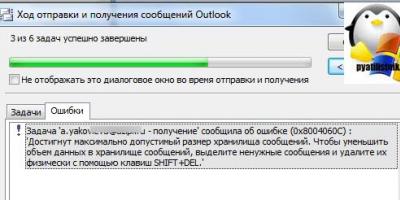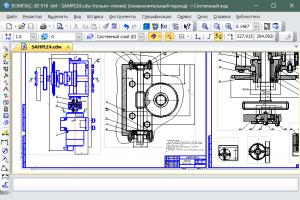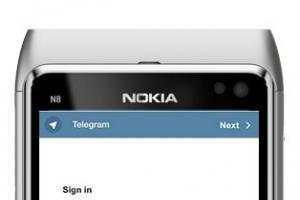Процессор – настоящее сердце любого компьютера. Буквально за одну секунду он может выполнять тысячи различных операций. Естественно, такая сумасшедшая работоспособность предполагает, что процессор сильно нагревается. Для этого каждый производитель снабжает его кулером для охлаждения, а также обрабатывает термопастой, которую периодически следует менять. Об этом и расскажем в этой статье.
Для начала разберёмся с тем, что такое термопаста. Если говорить вкратце, то это вязкое многокомпонентное вещество или даже смесь, в функции которого входит помощь в теплопередачи. За счёт однородности массы и высокой теплопроводности она имеет способность передавать выделяемое тепло от процессора системе охлаждения.
При этом термопаста используется для того, чтобы убрать воздушную подушку между соприкасаемыми поверхностями. В нашем случае между процессором и радиатором. Для чего? Всё просто. Воздух имеет крайне низкий коэффициент теплопроводности. Поэтому если между поверхностью радиатора и процессора будет слишком много воздуха, то последний начнёт греться. Избежать этого и помогает термопаста.
К слову, стоит она недорого. Обычно продается в маленьких тюбиках или специальных шприцах. Самые популярные термопасты – это российские АлСил-3 и КПТ-8. Есть и импортные варианты.

Многие спросят, как часто нужно менять Опытные пользователи рекомендуют делать это минимум раз в 2 года. И это при условии, что компьютер не греется. Если вы, к примеру, сделали тест и определили, что температура процессора близка к 60-65℃ (а это критическая температура для многих моделей CPU), то тянуть не стоит. Желательно, сразу же разобрать и почистить кулер, а также заменить термопасту.
Дело в том, что со временем термопаста теряет свои свойства. В итоге пересыхая, она перестаёт проводить тепло, а это ведёт к перегреву. Вследствие чего с компьютером могут возникнуть следующие проблемы:
- Зависания и постоянные подтормаживания;
- Нестабильная работа ОС;
- Незапланированные выключения устройства;
- Выход из строя процессора (а также видеокарты, если она интегрированная) и пр.
Поэтому ни в коем случае не тяните с заменой термопасты. Иначе в один прекрасный момент просто перестанет запускаться комп, а это значит одно – нужно готовиться к дорогостоящему ремонту.

Процедура замены термопасты на процессоре
Перейдём к самому главному и расскажем подробно, как поменять термопасту:

Вот и всё! Теперь вы знаете, как заменить термопасту на процессоре. Согласитесь, эта процедура совсем не сложная. В большинстве случаях она помогает справиться с перегревом CPU.
Однако, как быть, если все равно греется процессор? Можно поставить более мощный кулер, а также почистить все «внутренности» от пыли. Возможно, что причина перегрева кроется в том, что было слишком много термопасты или не работает система охлаждения. Если же температура продолжает быть высокой, то настоятельно рекомендуем обратиться в сервисный центр. Скорее всего, самому в домашних условиях справиться с проблемой нельзя.
Важно знать
- Никогда не наносите толстый слой термопасты. Кроме того, наносите её лишь на ту часть процессора, которая соприкасается с радиатором охлаждения. При этом не допустимы разрывы и пробелы, нанесение должно быть сплошным.
- Для распределения термопасты не используйте ватные палочки. Часть волокон остаётся, что плохо влияет на теплопроводность. Лучше всего взять небольшой шпатель, старую и ненужную банковскую карту или пластиковую линейку. Кто-то наносит термопасту пальцем – это невредно.
- Повторимся, что при нанесении термопасты на процессор слой должен быть очень тонким! Идеально, чтобы ею было заполнено лишь свободное пространство, образовавшееся в результате неровной поверхности между кулером и чипсетом.
- Если термопаста на процессоре не менялась более 2 лет, а в последнее время комп постоянно перегревался, то снять кулер будет проблематично. Естественно, из-за сильно засохшей пасты. Однако ни в коем случае не старайтесь всунуть нож или прочий подобный предмет между радиатором и процессором, чтобы разъединить их. Правильным в такой ситуации будет немного повернуть рукой процессор по кругу. Это позволит чуть-чуть размягчить термопасту и отделить составляющие ПК друг от друга.
- Для процессора следует использовать только специальную термопасту. Приобрести её можно в специализированных компьютерных магазинах. Любые другие вещества могут плохо повлиять на работу устройства!
Замена термопасты – тема моей статьи, которая поможет вам, дорогие друзья, решить одну из самых частых Как вы думаете, зачем нужна замена термопасты? Внешне, это средство выглядит, как обыкновенная зубная паста, которую мы видим каждое утро, однако она создана не для ротовой полости. Термопаста обеспечивает надежную тепловопродность между микросхемами и системой охлаждения. В частности, это вещество наносится на процессор.
В целом, паста идеально подойдет для всего, что соединяется с радиатором. Она наносится на различные чипсеты и мосты на системной плате. Тепло отводится к радиатору, а тот, в свою очередь, посредством вентилятора, выводит его за системника. Хотя, не все радиаторные конструкции нуждаются в ней. Для современных систем, которые наделяются парой маленьких кулеров, следует использовать специальные прокладки. Так же можно использовать теплопроводящую пасту, которая позволяет зафиксировать радиатор на нагревающемся элементе. В большинстве случаев, замена термопасты требуется процессору или видеокарте. Именно этому и посвящен мой сегодняшний пост.
Этап подготовки
Итак, перед тем, как снимать радиатор и выжимать только что купленный тюбик на микросхемы, требуется . После этого, еще раз запустите «машину», если проблема с производительностью и перегревом не исчезла, тогда придется прибегать к замене термопасты.

Таким образом, замена термопасты – последняя мера, которая должна помочь. Если у вас недостаточно технических навыков, рекомендую обратиться к «продвинутым» ребятам из сервисного центра или же сдать аппарат в пункт гарантийного обслуживания. Наша процедура, на самом деле, очень проста. Все, что нужно, разобрать системник, снять систему охлаждения и нанести тонкий слой пасты на поверхность процессора. Вот и все. Это проще, чем кажется.
Зачем нам термопаста?

Чтобы ответить на этот вопрос, предлагаю углубиться в суть проблемы. Нагретый воздух отводится с помощью соприкосновение определенного элемента и радиатора. Причем, оба устройства должны быть плотно прижаты друг к другу. Как можно добиться такого эффекта. Можно, как следует, отшлифовать обе поверхности, но на этой уйдет уйма времени и сил. При этом, производители рискуют потратить слишком много средств на разработку такой конструкции, именно поэтому в радиоэлектронике активно используется термопаста.
За счет улучшенной теплопроводности, разработчики «железа» повышают стабильность работы и стоимость собственной продукции. Только представьте, сколько проблем было бы у производителей, при такой ценовой политике. И в тот момент, когда мировые производители осознали эту истину, появился первый образец специальной пасты, наделенной первоклассными свойствами. Можно сказать, что именно на этом этапе произошла настоящая революция в охлаждении железа. О таком не мечтал даже железный Шварценеггер, когда отправлялся в прошлое.

Итак, перед тем, как приступать к чтению основной части раздела «замена термопасты», вооружитесь следующими инструментами:
- самой термопастной
- набором отверток
- чистящим средством
- сухими салфетками.
С помощью отверток, вы сможете получить доступ к внутренностям компьютера. Бывают и такие модели «ящиков», которым не требуется ни отвертка, ни болгарка – все держится на защелках. Салфетки и чистящее средство пригодятся для удаления старой пасты.
На первом этапе, не забудьте отключить ПК от сети и периферии. Открываем крышку системного блока, под которой скрывается радиатор с процессором. Вероятнее всего, вы используете классические модели от AMD или Intel с «родными» радиаторами. Как только вы доберетесь до микросхемы материнской платы, следует отсоединить систему охлаждения. Это не сложно, он зафиксирован с помощью простых защелок или пары винтов. И не забудьте прочистить радиатор от пыли.
Не забудьте удалить старую термопасту.

Если она намертво присохла вам поможет спирт, что бы размягчить термопасту и плоская отвертка- если уж совсем ничего не помогает (соскабливать её следует очень осторожно, не повредив процессор или систему охлаждения) Новый слой, который накладывается после удаления старого, должен быть очень тонким. Размазать ее можно с помощью пластиковой карточки. Хотя для этой цели идеально сгодится и палец.


Как только эти операции будут завершены, можно собрать аппарат в обратной последовательности. Включаем компьютер и проверяем его производительность. Причем, я рекомендую продержать компьютер в активном режиме хотя бы один час. Если к вашему ПК вернулась былая мощь, тогда примите мои поздравления!
Если же замена термопасты не принесла желаемого результата, тогда следует разобрать системный блок еще раз. Проверьте, насколько плотно прижаты радиаторы. Вполне возможно, вы нанесли слишком мало/много пасты, именно поэтому нарушился нормальный теплообмен. Попробуйте добавить/убрать немного термопасты и проверьте работоспособность аппарата еще раз.
Если вы используете второстепенный кулер, отличный от стандартного, рекомендую внимательно изучить его крепление. Не пренебрегайте советами опытных пользователей и печатной инструкцией. Если вам потребуется снять материнку, то лучше всего использовать специальный инструмент. Иногда системная плата не позволяет спокойно отсоединить систему охлаждения, поэтому приходится разбирать все досконально. Или отнесите свой аппарат в ближайший сервисный центр.
И последний вопрос, который интересует каждого. Как часто требуется замена термопасты? Опираясь на собственный опыт, скажу, что новую пасту можно наносить раз в год-полтора. Примерно с таким же интервалом времени следует очищать компьютер от пыли.
В данном видеоролике все подробно и понятно показано! Удачи! =)
Термопаста представляет собой густое вещество чаще белого или светло-серого цвета. Её самое важное свойство - высокая теплопроводность. Поэтому термопасту наносят на центральный процессор и чип видеокарты, чтобы эти подверженные нагреву элементы лучше отдавали тепло.
С годами термопаста высыхает, что нередко приводит к перегреву компьютера. Если температура процессора и видеокарты в вашем ПК и теплопроводящий состав не обновлялся уже несколько лет, значит, надо действовать. В сервисном центре замену термопасты с радостью выполнят за деньги. Но вы также можете сделать всё своими руками и сэкономить.
Термопасту нужно менять как в стационарных компьютерах, так и в ноутбуках. Это руководство поможет в любом случае.
1. Подготовьте всё необходимое
Прежде всего вам нужна сама термопаста. Её можно купить в любом магазине компьютерной техники.
Какую пасту выбрать - вопрос дискуссионный. В Сети нет каких-то масштабных исследований эффективности термопаст. Но сервисные центры часто рекомендуют бренды Zalman, Noctua и Arctic. Шприц с четырьмя граммами можно приобрести за 300–400 рублей. Этого должно хватить на несколько замен.
Есть также популярный бюджетный вариант - термопаста КПТ-8, но отзывы о её качестве противоречивы.
Помимо термопасты, вам понадобятся:
- отвёртка для разборки компьютера;
- сухая бумажная салфетка, ватные палочки и спирт для удаления остатков старого вещества и излишков нового;
- пылесос для чистки от пыли (желательно);
- пластиковая карта или кисточка для нанесения новой термопасты.
2. Разберите компьютер
bios72.ruВыключите компьютер и отключите кабель питания от электросети. Затем снимите крышку корпуса с помощью отвёртки.
Неправильная разборка и чистка могут повредить компьютер. Если не уверены в своих силах, не рискуйте. И помните: вскрытие корпуса приведёт к потере гарантии.
На этом этапе не помешает аккуратно пропылесосить внутренности компьютера. Избавившись от пыли, вы снизите общую температуру системы. Но не переусердствуйте: пылесос не должен прикасаться к деталям.
Открутив болтики на системе охлаждения, отсоедините её от материнской платы - вы увидите под ней металлическую пластину с остатками старой термопасты. Это и есть процессор. Рядом с ним может оказаться ещё одна пластина - чип встроенной видеокарты.
Бывает, что корпус ноутбука мешает отделить систему охлаждения от материнской платы. В таком случае придётся сначала вытащить материнскую плату наружу и только потом отсоединить от неё радиатор, как в видеопримере выше.
Если в вашем компьютере присутствует отдельная видеокарта со своим охлаждением, извлеките её, а затем снимите с неё радиатор. Под ним на видеокарте также должна быть пластина с остатками старого вещества - видеочип.
Если у вас возникнут трудности при разборке компьютера или отдельных комплектующих, поищите на YouTube видео с обслуживанием такой же модели устройства, как у вас.
3. Удалите остатки старого вещества
 infoconnector.ru
infoconnector.ru
Возьмите сухую салфетку и осторожно удалите старую термопасту с процессора, видеокарты и элементов охлаждения. Если вещество не будет поддаваться, намочите ватные палочки небольшим количеством спирта и попробуйте убрать остатки с их помощью.
4. Нанесите новую термопасту
 safe-comp.ru
safe-comp.ru
Выдавите каплю термопасты из шприца на процессор и распределите вещество тонким равномерным слоем по всей площади пластины. Для этого используйте кисточку, если она продавалась в комплекте, или пластиковую карту, или любой подходящий предмет. Главное, чтобы он был сухим и не мог поцарапать процессор. Если вещество попадёт за границы пластины, вытрите его бумажной салфеткой.
Чтобы заменить термопасту на встроенной или внешней видеокарте, нанесите вещество на её чип так же, как на процессор.
Вы можете нанести термопасту как на сам чип, так и на радиатор (см. видео). А можете обойтись только чипом: этого будет вполне достаточно.
5. Соберите компьютер
 legitreviews.com
legitreviews.com
После замены термопасты, установите все комплектующие на место. Убедитесь, что они хорошо зафиксированы и вы не пропустили ни одного болта. Затем закройте крышку корпуса.
Включите компьютер и понаблюдайте за температурой процессора и видеокарты. Если её среднее значение упадёт, то замена термопасты пошла устройствам на пользу. В случае неудачи рассмотрите .
Перед тем, как наносить термопасту на процессор, следует разобраться, как часто это делается и зачем. Следующим этапом является правильный выбор изолирующего материала. И, наконец, последним – сам процесс нанесения, сравнительно несложный, но всё равно требующий соблюдения определённых правил, не всегда известных неспециалистам.

Необходимость в смене термопасты
Процессор является одной из важнейших деталей компьютера. С его помощью выполняются миллионы и даже миллиарды операций в секунду, в результате чего происходит перегрев. Избежать критической ситуации, когда температура процессора приводит к сбоям в работе, помогает использование вентиляторов с радиаторами. Излишки тепла передаются кулеру, более плотный контакт с которым обеспечивается специальным изолятором – термопастой. То же самое касается видеокарты, которая перегревается при длительной работе (кроме вариантов с пассивным охлаждением, когда радиатор уже прикреплён к графическому процессору).

Если пасту не применять, может произойти примерно следующее:
- Перегретый процессор вызовет зависание системы, снижая удобство работы и даже приводя к риску потери информации;
- Полностью выйдет из строя материнская плата, приведя к необходимости серьёзного ремонта компьютера.
Первый раз пасту наносят сразу же после установки процессора на плату, если сборка выполняется самостоятельно. Для уже собранного и находящегося на гарантии ПК и, тем более, ноутбука так делать не следует из-за возможности потерять право на бесплатное сервисное обслуживание.

В дальнейшем термопасту меняют в среднем раз в год для мощных и, особенно, разогнанных процессоров, как центральных, так и графических. Для менее производительных чипов можно наносить материал реже. Поводом же для досрочной замены является замедление работы устройства, необъяснимые перезагрузки и зависания.
Выбирая подходящий для смазки процессора изолятор, не стоит обращать внимание на дешёвые варианты типа КТП-8. Тем более что рынке термопаст есть более эффективные материалы, созданные в течение нескольких последних лет.

Большая часть материалов сделана с использованием силикона и оксида цинка. Хотя упаковка некоторых видов паст содержит информацию о наличии в составе серебряных, керамических или карбоновых частиц. Они увеличивают площадь соприкосновения процессора с радиатором, повышая надёжность системы.
Примечание! Для самых мощных процессоров стоит применять материалы, содержащие медь и золото. Эти металлы обладают максимальной теплопроводностью среди всех, из которых делают пасту.
Этапы нанесения
Даже зная, как правильно наносить пасту и имея правильно выбранный материал, можно совершить ошибку, которая приведёт к нарушению работы процессора. Поэтому в процессе работы следует соблюдать определённые правила:
- Паста наносится равномерно и распределяется по всей площади смазываемого процессора и той части радиатора, которая с ним соприкасается;
- Толщина слоя должна быть минимальной – практически прозрачной, позволяющей увидеть написанные на детали символы;
- В термопасте не может быть пропусков и разрывов, приводящих к уменьшению контакта.
Шаг 1. Подготовительные работы
Перед началом работы по смазыванию процессора требуется отключить его от сети и снять все детали, мешающие добраться до самого чипсета. В том числе, стенку системного блока, радиатор и его кулер. Для ноутбука следует дополнительно извлечь аккумулятор.
Шаг 2. Очистка от старых остатков
Сняв систему охлаждения, убирают остатки засохшего материала, оставшегося с прошлого раза. Делают это и с новым процессором, на который уже нанесена термопаста – обычно при продаже используются самые дешёвые и малоэффективные варианты.
Важно! Для удаления пасты с чипсета и радиатора необходимо пользоваться ватными палочками или хлопковыми салфетками.

Проще всего удалять смазку с использованием изопропилового спирта или спиртового раствора (70–90%), в котором смачиваются используемые для протирки материалы. Для не до конца засохшего изолятора также можно использовать линейку, а для затвердевшего – обычный школьный ластик. Последний способ занимает относительно много времени, которое требуется для натирания до блеска металлической части, однако процессор в результате остаётся целым.
Необходимость тщательного удаления вызвана неровностями поверхности процессора и радиатора, в результате чего на них могут оставаться микроскопические частицы, отрицательно влияющие на теплопроводность.
Шаг 3. Нанесение и распределение материала
Первым этапом нанесения является помещение небольшой капли пасты в центральную часть поверхности смазываемой детали – то есть процессора. Радиатор кулера вообще не требует смазки, так как имеет площадь больше, чем общая поверхность соприкосновения. И, нанося на него изолятор, можно потратить лишний материал и даже замкнуть контакты на материнской плате.

Распределять пасту по процессору следует с помощью:
- Пластиковой карты или другого небольшого предмета с той же толщиной (например, Sim-картой);
- Специальной кисточки (лопатки), иногда продающейся вместе с термопастой или покупающейся отдельно;
- Надетыми на пальцы резиновыми перчатками.

Если же материал случайно вышел за пределы процессора, его следует аккуратно удалить с помощью специального раствора.
Для каждого вида пасты ответ на вопрос, каким слоем её нанести, разный. Для обычного материала это примерно 0,5 мм. Для пасты, в состав которой входят драгоценные металлы, около 1 мм. Иногда одной выдавленной из тюбика капли может не хватить для смазки. В этом случае наносят вторую и повторяют те же действия.
Шаг 4. Завершение работы
После того как паста нанесена, работа заканчивается. Теперь необходимо установить кулер на чипсет до защёлкивания специальных креплений и вернуть всю конструкцию на материнскую плату. После этого вентилятор подключают к питанию, и собирают обратно компьютер или ноутбук.
После включения ПК следует проверить в BIOS, сколько градусов показывает система. В среднем процессор должен нагреваться не более чем до 40 градусов. Для моделей AMD или Semptron допускается температура до 60–90 градусов.

Перегрев компьютера, приводящий к зависанию системы, мешает работе или игровому процессу (учитывая, что во время игры и центральный, и графический процессоры получают высокую нагрузку). И для того чтобы избежать такой ситуации следует, в первую очередь, вовремя наносить термопасту. Во-вторых, выполнять профилактику, обеспечивая правильный уход за внутренностями устройства – удаляя время от времени пыль и очищая вентиляционные отверстия. А для пользователей ПК, которые выполняют такую работу впервые, стоит ознакомиться с видео роликом, показывающим как правильно наносить пасту.
Процессор является одним из самых нагревающихся элементов компьютера, и его охлаждение до оптимальной для работы температуры – это непростая задача. Кулеров, установленных в корпусе PC, мало, чтобы процессор не перегревался при серьезных задачах, и к вопросу его охлаждения подходят более радикально.
Между точками соприкосновения радиатора и процессора наносится слой термопасты, которая представляет собой вещество с высокой теплопроводностью. Благодаря этому, получается удалить лишний воздух, теплопроводность которого гораздо ниже, и тепло передается с «камня» напрямую на радиатор, после чего оно рассеивается.
Важно, чтобы пространство между кулером и процессором всегда имело максимальную теплопроводность. Однако со временем термопаста высыхает, и теплу с «камня» становится все сложнее передаваться на радиатор. В такой ситуации необходимо провести замену термопасты. Чтобы выполнить подобные работы вовсе необязательно обращаться в сервисный центр - они под силу каждому пользователю PC.
Как заменить термопасту на процессоре
 Весь процесс по удалению старой и нанесению новой термопасты у опытного специалиста занимает пару минут, куда больше времени уходит на разборку компьютера или ноутбука, с процессором которого проводятся работы. Чтобы разобрать ноутбук для нанесения термопасты, рекомендуем найти в интернете видео, в котором специалисты показывают, как добраться до процессора конкретно в вашей модели портативного компьютера. Что касается разборки стационарного PC – здесь все просто, и снять блок из радиатора и процессора можно без особых трудностей.
Весь процесс по удалению старой и нанесению новой термопасты у опытного специалиста занимает пару минут, куда больше времени уходит на разборку компьютера или ноутбука, с процессором которого проводятся работы. Чтобы разобрать ноутбук для нанесения термопасты, рекомендуем найти в интернете видео, в котором специалисты показывают, как добраться до процессора конкретно в вашей модели портативного компьютера. Что касается разборки стационарного PC – здесь все просто, и снять блок из радиатора и процессора можно без особых трудностей.
После того как вы извлекли из компьютера блок с кулером и процессором, необходимо выполнить действия, описанные ниже.
Сотрите остатки старой термопасты с процессора
Если термопаста в компьютере менялась пару месяцев назад, то отделить радиатор от процессора будет несложно. Когда пользователь не заботился о температуре процессора более 2 лет, а последние несколько месяцев «камень» постоянно перегревался, снять кулер с сильно засохшей термопасты станет гораздо сложнее. Ни в коем случае не старайтесь просунуть нож между радиатором и процессором, чтобы разъединить их от слипшейся термопасты. Единственно верным способом в такой ситуации является вращение процессора по кругу с применением физической силы. Это позволит немного размягчить термопасту, а после отделить детали друг от друга.
Перед нанесением новой термопасты, с процессора необходимо удалить засохшие остатки старой. Для этого можно использовать обычную салфетку. Если термопасту удалить с помощью салфетки не удается, возьмите канцелярский ластик и попробуйте с его помощью стереть остатки термопасты с процессора и радиатора. Также можно слегка намочить салфетку спиртом или специализированным средством ArctiClean, чтобы процесс по удалению термопасты пошел лучше.
Обратите внимание, что при удалении термопасты процессор лучше держать в сокете, чтобы избежать поломки или перегибания ножек. Постарайтесь, чтобы остатки термопасты не попали на процессор, иначе это приведет к большим проблемам, которые могут вылиться в необходимость замены процессора.
По итогу снятия термопасты с процессора вы должны получить две идеально чистые поверхности, на которых не осталось ее следов.
 Для хорошей теплопроводности важно, чтобы слой термопасты был не слишком толстым и не слишком тонким. Вот некоторые параметры правильно нанесенной термопасты на процессор компьютера:
Для хорошей теплопроводности важно, чтобы слой термопасты был не слишком толстым и не слишком тонким. Вот некоторые параметры правильно нанесенной термопасты на процессор компьютера:
- После нанесения слоя сквозь него должен слегка просвечиваться процессор;
- Слой должен быть равномерно нанесен по всей площади процессора;
- Необходимо избежать появления разрывов в слое термопасты.
В большинстве инструкций термопасту рекомендуется наносить маленькой горошиной в центре процессора. Подобным образом делается, если есть необходимость быстро размазать ее по поверхностям процессора и радиатора. При этом данный метод не позволяет добиться равномерного полного нанесения термопасты.
Куда более эффективно, если работы выполняются в домашних условиях, нанести термопасту следующим образом:

Внимание: Во время нанесения термопасты на процессор, постарайтесь избежать ее попадания на другие компоненты компьютера, в частности, на материнскую плату.
Когда термопаста будет размазана по всей поверхности процессора, надевайте на него кулер, при этом непосредственно на радиатор наносить теплопроводную смесь не стоит.
Насколько часто необходимо менять термопасту
 Не зная данных о компьютере пользователя, ни один специалист не сможет сказать, как часто надо менять термопасту на процессоре или чипе видеокарты. Все зависит от ряда факторов – активности использования компьютера, налаженности системы охлаждения в системном блоке, качества нанесенной термопасты и прочих.
Не зная данных о компьютере пользователя, ни один специалист не сможет сказать, как часто надо менять термопасту на процессоре или чипе видеокарты. Все зависит от ряда факторов – активности использования компьютера, налаженности системы охлаждения в системном блоке, качества нанесенной термопасты и прочих.